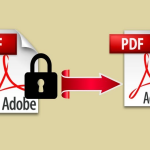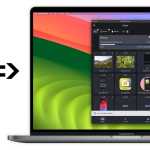Τα Chromebook είναι ελαφριές, ευέλικτες συσκευές που εξυπηρετούν τις καθημερινές εργασίες με ταχύτητα και απλότητα. Αν θέλετε να συνδέσετε το Chromebook σας σε τηλεόραση αλλά η τηλεόραση ή το laptop σας δεν διαθέτουν θύρα HDMI, μην ανησυχείτε. Υπάρχουν αρκετές εναλλακτικές λύσεις που θα σας βοηθήσουν να προβάλετε την οθόνη σας σε μεγαλύτερη επιφάνεια.
1. Ασύρματη σύνδεση μέσω Chromecast
Η πιο εύκολη και δημοφιλής λύση είναι η χρήση ενός Chromecast, της συσκευής της Google που συνδέεται στη θύρα HDMI της τηλεόρασης.
Βήματα:
- Συνδέστε το Chromecast στην τηλεόραση και στο ρεύμα.
- Βεβαιωθείτε ότι το Chromebook και το Chromecast είναι συνδεδεμένα στο ίδιο Wi-Fi.
- Πατήστε το εικονίδιο των τριών κουκκίδων (⋮) στο Chrome browser και επιλέξτε “Μετάδοση” (Cast).
- Επιλέξτε τη συσκευή Chromecast και, αν θέλετε να προβάλετε όλη την οθόνη, επιλέξτε “Cast desktop”.
2. Σύνδεση μέσω USB-C σε DisplayPort ή VGA (με αντάπτορα)
Αν η τηλεόρασή σας δεν έχει HDMI αλλά διαθέτει DisplayPort ή VGA, μπορείτε να χρησιμοποιήσετε έναν αντάπτορα USB-C σε DisplayPort ή VGA, ανάλογα με τη διαθέσιμη είσοδο.
Βήματα:
- Συνδέστε τον αντάπτορα στο Chromebook μέσω της θύρας USB-C.
- Χρησιμοποιήστε το κατάλληλο καλώδιο για να το συνδέσετε στην τηλεόραση.
- Επιλέξτε τη σωστή είσοδο από το μενού πηγών της τηλεόρασης.
3. Ασύρματη μετάδοση μέσω Miracast ή εφαρμογών τρίτων
Ορισμένες τηλεοράσεις υποστηρίζουν Miracast, το οποίο λειτουργεί παρόμοια με το Chromecast. Αν όχι, υπάρχουν εφαρμογές όπως το AirDroid Cast ή ScreenShare που επιτρέπουν την ασύρματη προβολή.
Τελική σκέψη
Η έλλειψη HDMI δεν αποτελεί εμπόδιο. Με ένα Chromecast ή κατάλληλους αντάπτορες, το Chromebook σας μπορεί εύκολα να «συνδεθεί» στην τηλεόραση — ασύρματα ή ενσύρματα. Επιλέξτε την κατάλληλη λύση για τις ανάγκες σας και απολαύστε το περιεχόμενό σας στη μεγάλη οθόνη.